¿Cómo envío una pantalla capturada al correo?
Primero debes capturar la pantalla. En Windows se presiona al tecla que se llama Print Screen o Imprimir Pantalla. Está ubicada usualmente arriba a la derecha del teclado, junto a ...Autor: Leandro Alegsa
07-06-2023 00:00
Contenido
- 1. ¿En qué dispositivo estás capturando la pantalla?
- 2. ¿Qué sistema operativo tiene tu dispositivo?
- 3. ¿Qué servicio de correo electrónico utilizas?
- 4. ¿Necesitas hacer alguna edición o recorte en la imagen antes de enviarla?
- Consulta dudas con nuestro Asistente IA
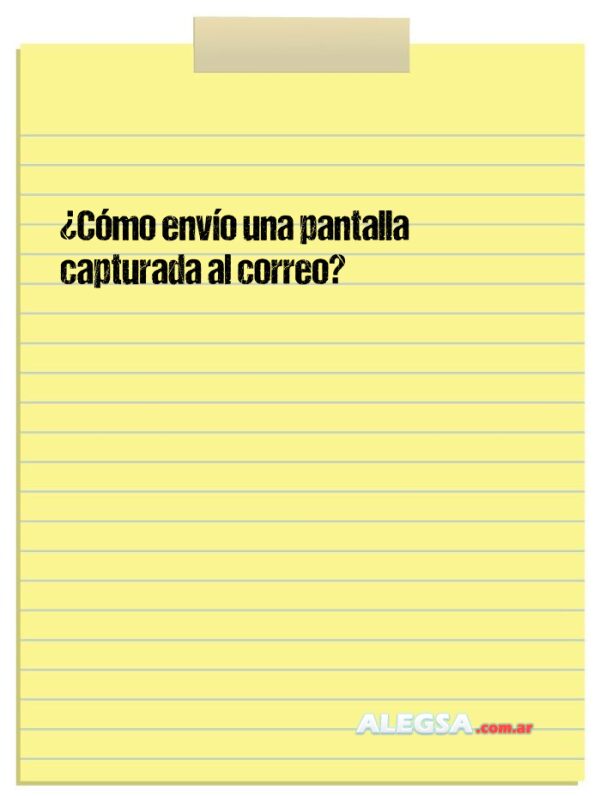
¡Nos ayudas mucho si nos sigues en nuestras Redes Sociales para poder mantener este sitio totalmente gratuito!
Asunto: ¿Cómo envío una pantalla capturada al correo?
Nombre: Jorge alberto celorio
Origen: México
Fecha: 07-06-2023 00:00
Si yo tengo una pantalla de respuesta a un proceso que debo seguir...esa pantalla como la envío a un correo....
Respuesta de ALEGSA.com.ar:
Primero debes capturar la pantalla. En Windows se presiona al tecla que se llama Print Screen o Imprimir Pantalla. Está ubicada usualmente arriba a la derecha del teclado, junto a la tecla Pausa.
Una vez que presionas el Print Screen, puedes ir a la aplicación Paint y allí CTRL + V (o Pegar), y se pondrá allí la pantalla capturada.
Luego pones para guardar el archivo. Sugiero que la guardes en formato JPG porque ocupará menos (aunque será de menor calidad). Si eliges PNG será un poco más pesada y si eliges BMP muchísimo más pesada y enviarla por email se complicará.
También puedes abrir directamente tu programa de email (como Outlook), poner para escribir el email y pegar allí directamente la imagen. El tema es que no podrás editarla (por ejemplo, recortar la parte que te interesa de la imagen).
Existen programas que permiten capturar alguna parte específica de la pantalla de la computadora (uno elige el rectángulo que desea capturar), para que no tengas que estar editándolo. Para ello necesitas un capturador de pantallas como PICPICK, SHAREX, AUTOSCREENSHOT o POSTIMAGE.
Otra opción para enviar la pantalla capturada por correo es utilizar la función de compartir que ofrecen algunas aplicaciones, como por ejemplo Word o Excel. Al seleccionar la opción de compartir, te permiten enviar un archivo adjunto por correo electrónico directamente desde la aplicación.
Además, también puedes utilizar servicios de almacenamiento en la nube, como Dropbox o Google Drive, para compartir la pantalla capturada con otra persona. Solo tendrías que subir la imagen a la nube y compartir el enlace de acceso con la persona que necesite ver la pantalla capturada.
Por último, es importante mencionar que, en algunos sistemas operativos como MacOS, la combinación de teclas para capturar la pantalla puede variar. En estos casos, se recomienda buscar en línea las instrucciones específicas para el sistema operativo que estés utilizando.
1. ¿En qué dispositivo estás capturando la pantalla?
Depende del dispositivo en el que tomes la captura, puede variar el proceso para enviarla por correo. Por ejemplo, en un celular o tablet, puedes compartir directamente la imagen por correo electrónico.
2. ¿Qué sistema operativo tiene tu dispositivo?
El sistema operativo puede afectar el proceso para enviar la captura por correo electrónico. En algunos sistemas como Android, el proceso para compartir es diferente que en iOS o Windows.
3. ¿Qué servicio de correo electrónico utilizas?
El proceso para enviar la captura puede variar dependiendo del proveedor de correo electrónico que utilices. En algunos servicios como Gmail, puedes adjuntar directamente la imagen al correo, mientras que en otros es necesario guardar la imagen y adjuntarla posteriormente.
4. ¿Necesitas hacer alguna edición o recorte en la imagen antes de enviarla?
Dependiendo de tus necesidades, puedes requerir hacer alguna edición o recorte en la imagen antes de enviarla. Para estos casos, existen herramientas disponibles en línea o aplicaciones específicas que te pueden ayudar a hacer la edición antes de compartir la pantalla capturada por correo.
Compartir nota:
Diccionario informático
Secciones de Alegsa
-
 Diccionario de informática y tecnología: definiciones de palabras relacionadas a la informática...
Diccionario de informática y tecnología: definiciones de palabras relacionadas a la informática...
-
 Actualidad informática: noticias de sobre tecnología, web, internet...
Actualidad informática: noticias de sobre tecnología, web, internet...
-
 Artículos sobre informática: Windows, antivirus, programación...
Artículos sobre informática: Windows, antivirus, programación...
-
 Horóscopo de hoy, horóscopo del amor y el sexo: el futuro, compatibilidades, cómo conquistar al otro...
Horóscopo de hoy, horóscopo del amor y el sexo: el futuro, compatibilidades, cómo conquistar al otro...
-
 Literatura: cuentos cortos, poemas y poesía...
Literatura: cuentos cortos, poemas y poesía...
-
 Paranormal: sección de ocultismo, fenómenos extraños, interpretación de sueños...
Paranormal: sección de ocultismo, fenómenos extraños, interpretación de sueños...




